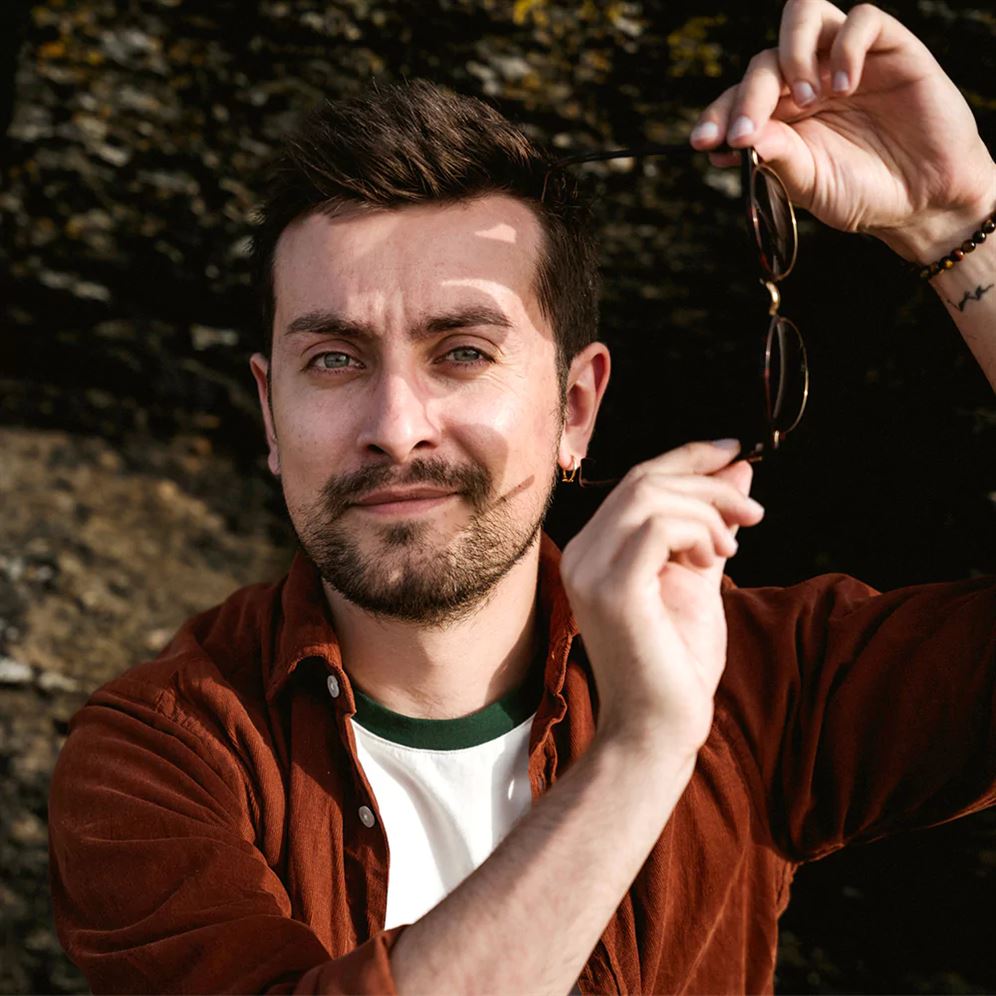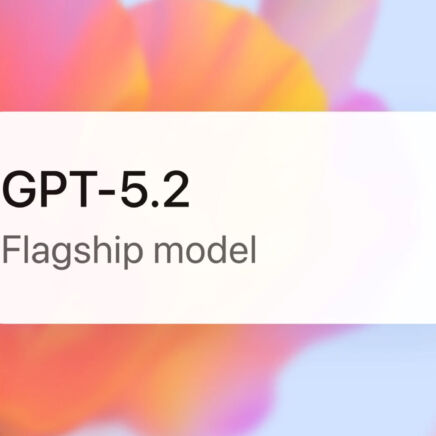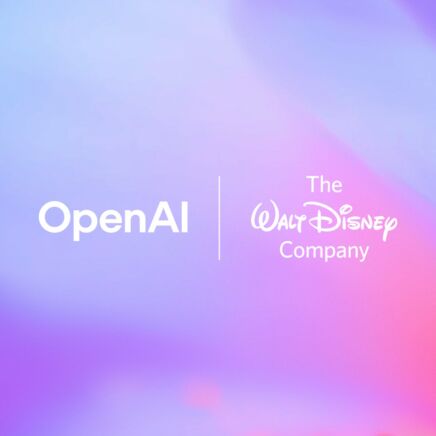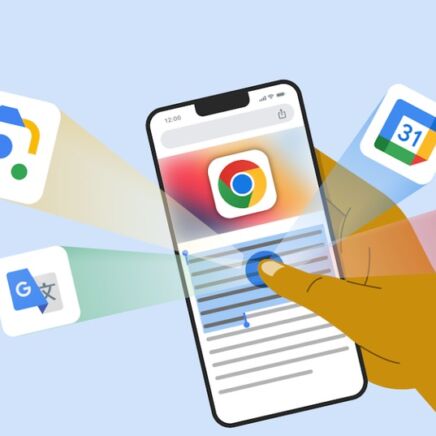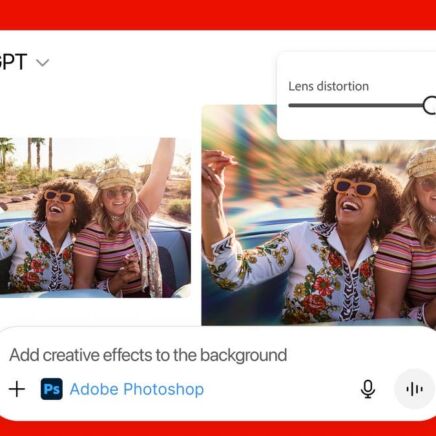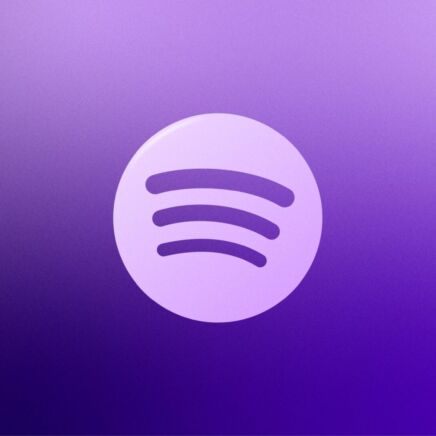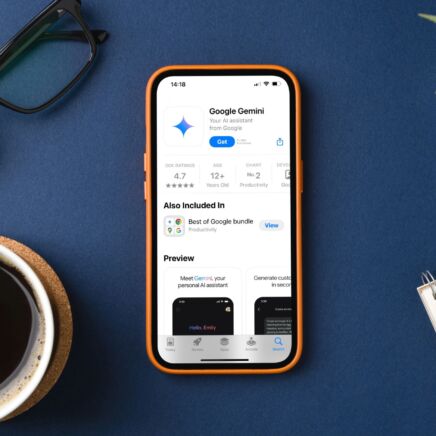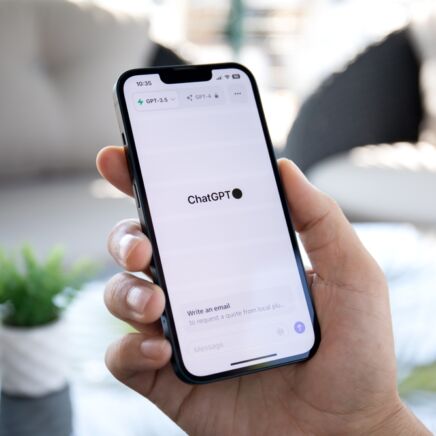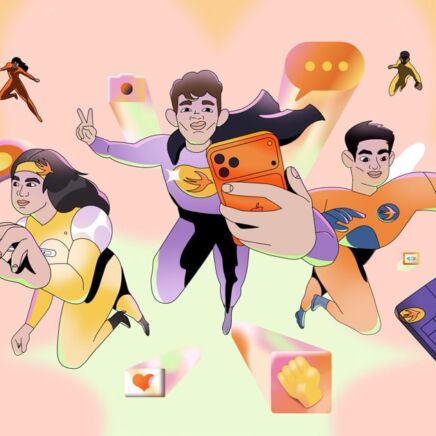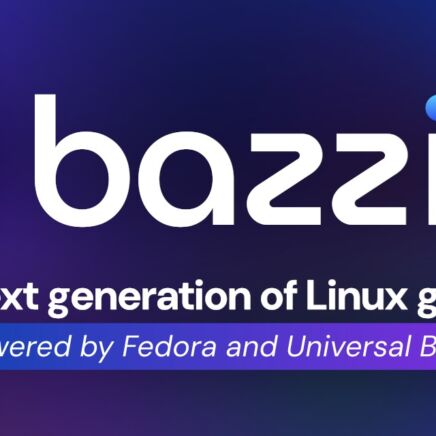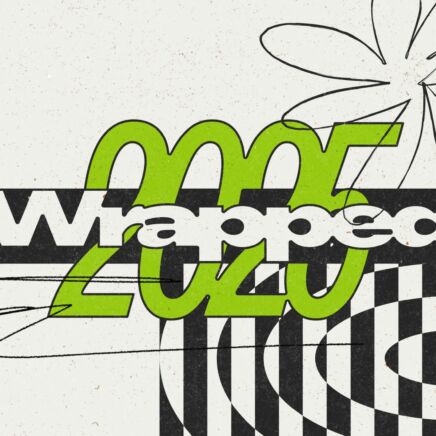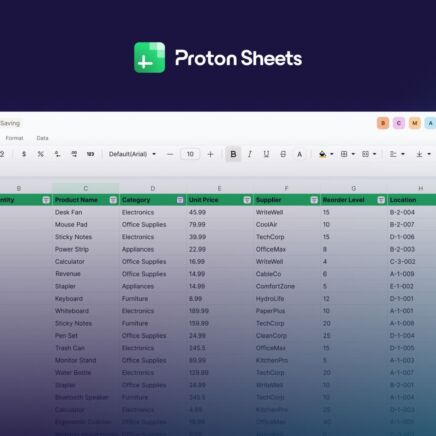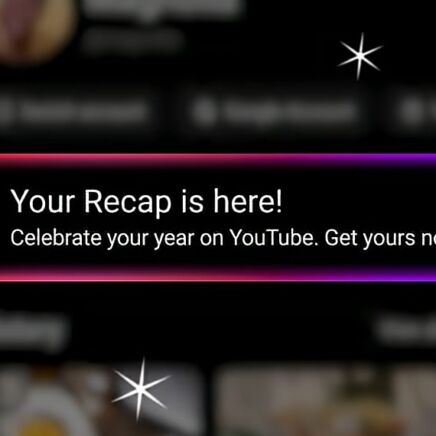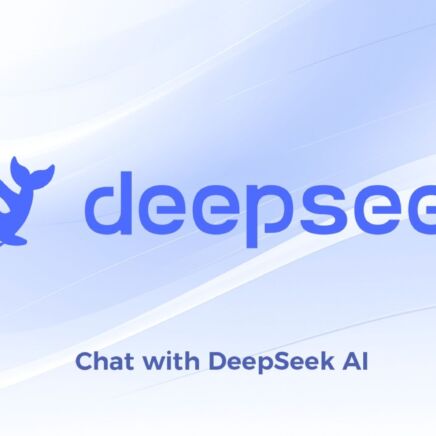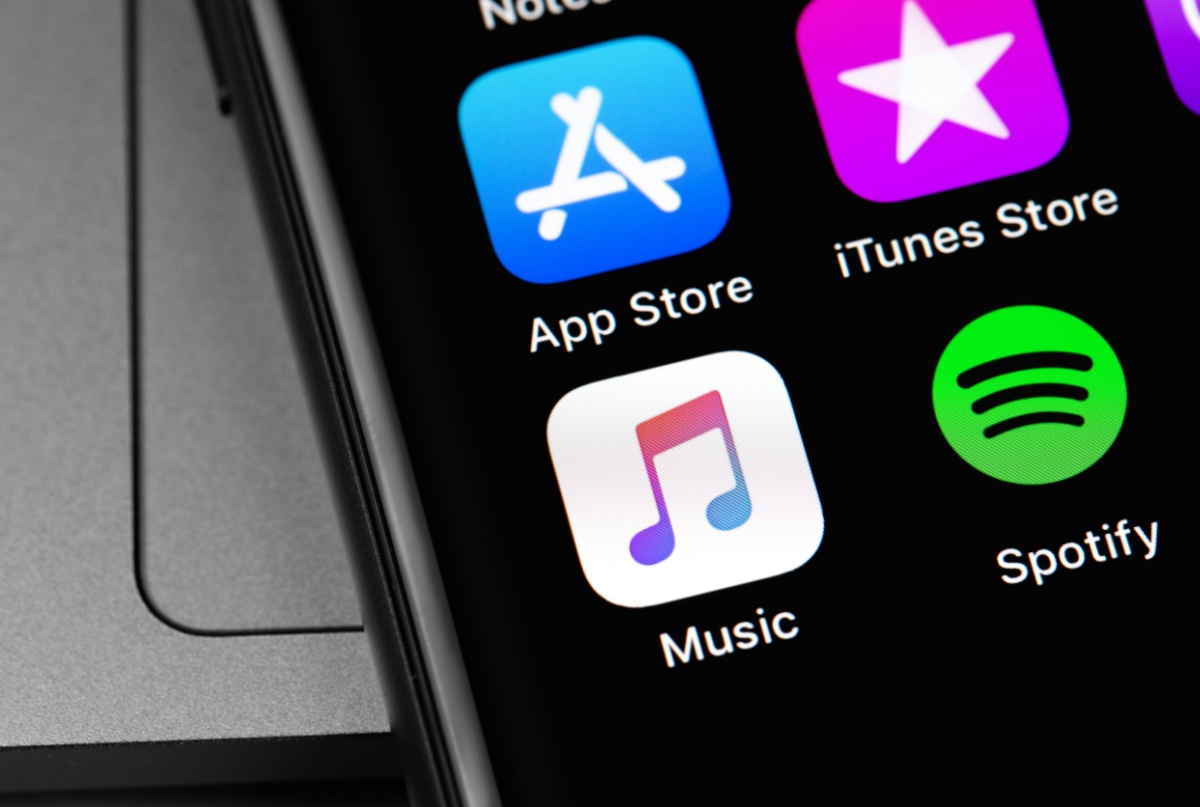
Vous souhaitez changer de plateforme de streaming pour votre musique, mais ne voulez pas tirer un trait sur des années de playlists ? On vous explique comment les basculer sur votre nouvel abonnement.
Il n’y a pas que Spotify dans la vie ! Il existe de très nombreux autres services de streaming de musique qui, par ailleurs, ont pour réputation de mieux rémunérer les artistes. Deezer et Apple Music en font partie, et on vous explique ici comment y transférer facilement vos playlists et morceaux de musique favoris !
Comment transférer ses playlists Spotify vers un nouveau service de streaming ?
Sachez d’abord qu’il n’existe pas de solution native permettant d’embarquer avec soi ses playlists et ses morceaux favoris d’un service à un autre. En revanche, des applications et services web tiers se sont fait une spécialité d’accompagner les internautes dans ce genre de « déménagement » un peu particulier.
Le plus simple est donc d’utiliser un service baptisé TuneMyMusic, qui a l’avantage d’adopter un modèle freemium – c’est-à-dire que certaines fonctionnalités basiques sont gratuites, et d’autres payantes.
Voici comment procéder pour transférer ses playlists Spotify vers d’autres services :
- ouvrez un compte sur TuneMyMusic ;
- sur la page d’accueil, appuyez sur « Commencer maintenant » ;
- sélectionnez votre plateforme de départ. Cela peut donc être Spotify, mais aussi n’importe quel autre service listé ;
- une fenêtre s’ouvre, vous demandant de vous connecter à Spotify (ou un autre service) et d’accepter que TuneYourMusic accède à vos données. C’est indispensable pour la suite du processus ;
- la prochaine étape vous laisse le choix : voulez-vous que TuneYourMusic scanne votre compte afin de lister toutes vos playlists ou souhaitez-vous importer une seule playlist ? Le cas échéant, coller l’URL de celle-ci dans la case dédiée ;
- ici, nous avons opté pour un scan automatique. Toutes nos playlists apparaissent alors, et nous pouvons les cocher ou les décocher si toutes n’ont pas vocation à nous rejoindre sur le nouveau service de streaming. Quand votre sélection est faite, appuyez sur le bouton « Choisissez la destination » ;
- sélectionnez maintenant le service de destination. Par exemple Apple Music, Deezer ou même YouTube, et connectez-vous au compte associé ;
- passez en revue les playlists ou les morceaux favoris qui apparaissent et faites un dernier tri si nécessaire. Quand tout est prêt, appuyez finalement sur « Démarrer le transfert ».
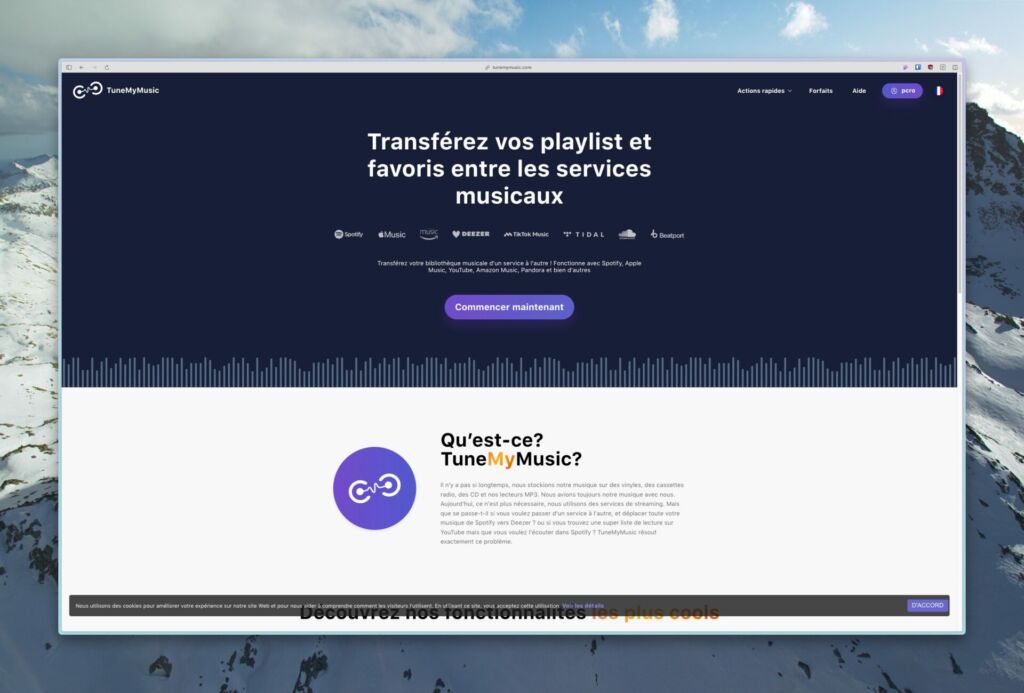
Dans sa version gratuite, TuneYourMusic ne vous permettra de transférer que 500 morceaux à chaque fois. Si vous avez plus de morceaux ou de playlists, il faudra envisager de passer à une offre premium. Ce service vous coûtera 6,5 € par mois ou 4€ par mois en paiement annuel. C’est un service sans engagement et, a priori, vous n’aurez besoin de l’utiliser qu’une seule fois (n’oubliez pas de résilier votre abonnement une fois vos playlists transférées).
Quels autres services pour transférer ses playlists ?
TuneYourMusic n’est que l’un des nombreux services qui permettent de retrouver sa musique favorite sur une nouvelle plateforme d’écoute. Si vous souhaitez opérer directement depuis votre smartphone, vous pouvez notamment utiliser :
- Soundiiz (freemium) : 200 titres par transfert ou 4 € pour des transferts illimités ;
- FreeYourMusic (freemium) : 100 titres par transfert ou 4 € pour des transferts illimités ;
- SongShift (freemium, iOS uniquement) : 100 titres par transfert, ou 6,99 € pour des transferts illimités. Existe en achat unique à vie pour 59,99 €.